

Klicken Sie mit der rechten Maustaste auf das Eclipse-Verknüpfungssymbol auf dem Desktop und wählen Sie dann „Eigenschaften“.
Suchen Sie im geöffneten Eclipse-Eigenschaftenmenü die Registerkarte „Verknüpfung“ und öffnen Sie sie den „Speicherort der geöffneten Datei“ unter den Notizen
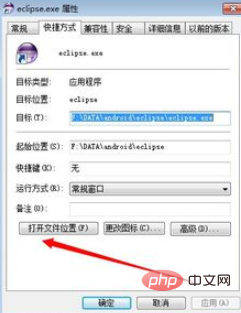
Suchen Sie nach Eingabe des Speicherorts der Eclipse-Datei die Datei eclipse.ini
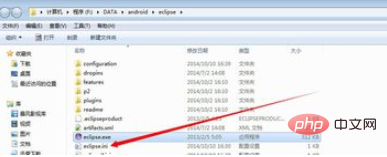
Suchen Sie das zuvor heruntergeladene komprimierte Paket der Eclipse-Datei. Wenn Sie das zuvor heruntergeladene komprimierte Dateipaket nicht finden können, können Sie es erneut herunterladen oder die Datei eclipse.ini manuell ändern. Dies wird nicht empfohlen Ändern Sie die Datei „eclipse.ini“ manuell
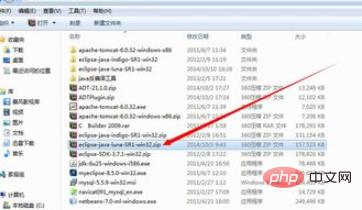
Dekomprimieren Sie das komprimierte Paket der Eclipse-Datei, suchen Sie dann die Datei „eclipse.ini“ und kopieren Sie sie
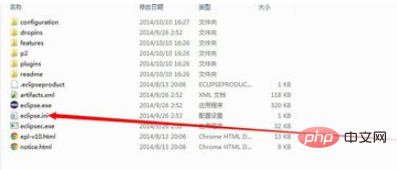
Kopieren Sie die ursprüngliche Eclipse.ini-Datei nach eclipse2.ini und fügen Sie dann die neue eclipse.ini in denselben Ordner ein
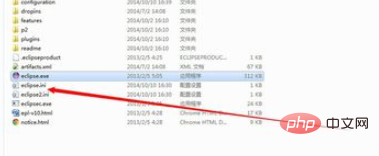
Starten Sie das Eclipse-Programm neu, Eclipse kehrt zurück auf normal, fertig!
Empfohlenes Tutorial: Einführung in die Java-Entwicklung
Das obige ist der detaillierte Inhalt vonBeim Starten von Eclipse wird angezeigt, dass die Java Virtual Machine nicht erstellt werden kann.. Für weitere Informationen folgen Sie bitte anderen verwandten Artikeln auf der PHP chinesischen Website!